Atlas
sprites 通常使用单个的小图片, 但是处于性能考虑, 最好把小图片合并成大图, 称为图集. 相比桌面设备和游戏机, 手机这种性能不太高的地方, 合并小图的做法就十分必要了.
在 Defold 中, 图集资源由一系列单个图片组成, 这些小图最终会自动合并成大图.
创建图集
在 Assets 浏览器右键菜单中选择 New... ▸ Atlas. 命名图集文件. 图集编辑器会自动打开. Properties 面板会显示出图集的可编辑属性 (详见下文).
先要向图集里填入图片或者动画才能在 Sprites 和 ParticleFX 之类的可视组件里使用.
确保你需要的图片都存在项目里 (把图片文件拖放到 Assets 浏览器的适当位置).
- 加入单张图片
- 在 Outline 面板上 右键点击 图集根节点.
从弹出菜单中选择 Add Images 来加入单张图片.
此时会弹出选择图片的菜单. 注意此菜单支持文件名过滤和多选功能.
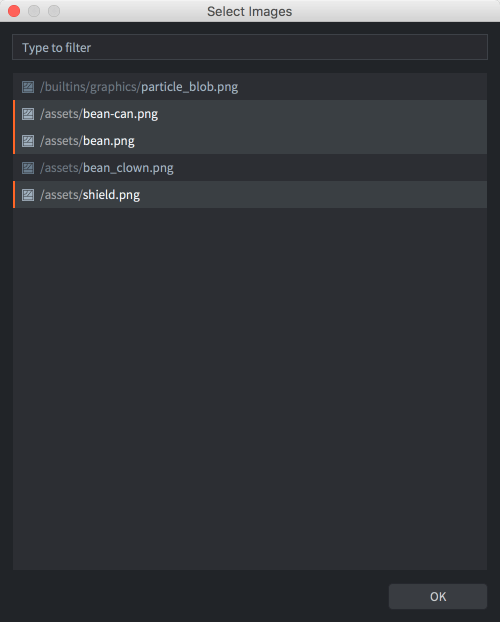
被加入的图片会显示在 Outline 列表里, 而且编辑器里也会显示出图片合成的图集. 可以按 F键 (菜单栏 View ▸ Frame Selection) 来居中显示.
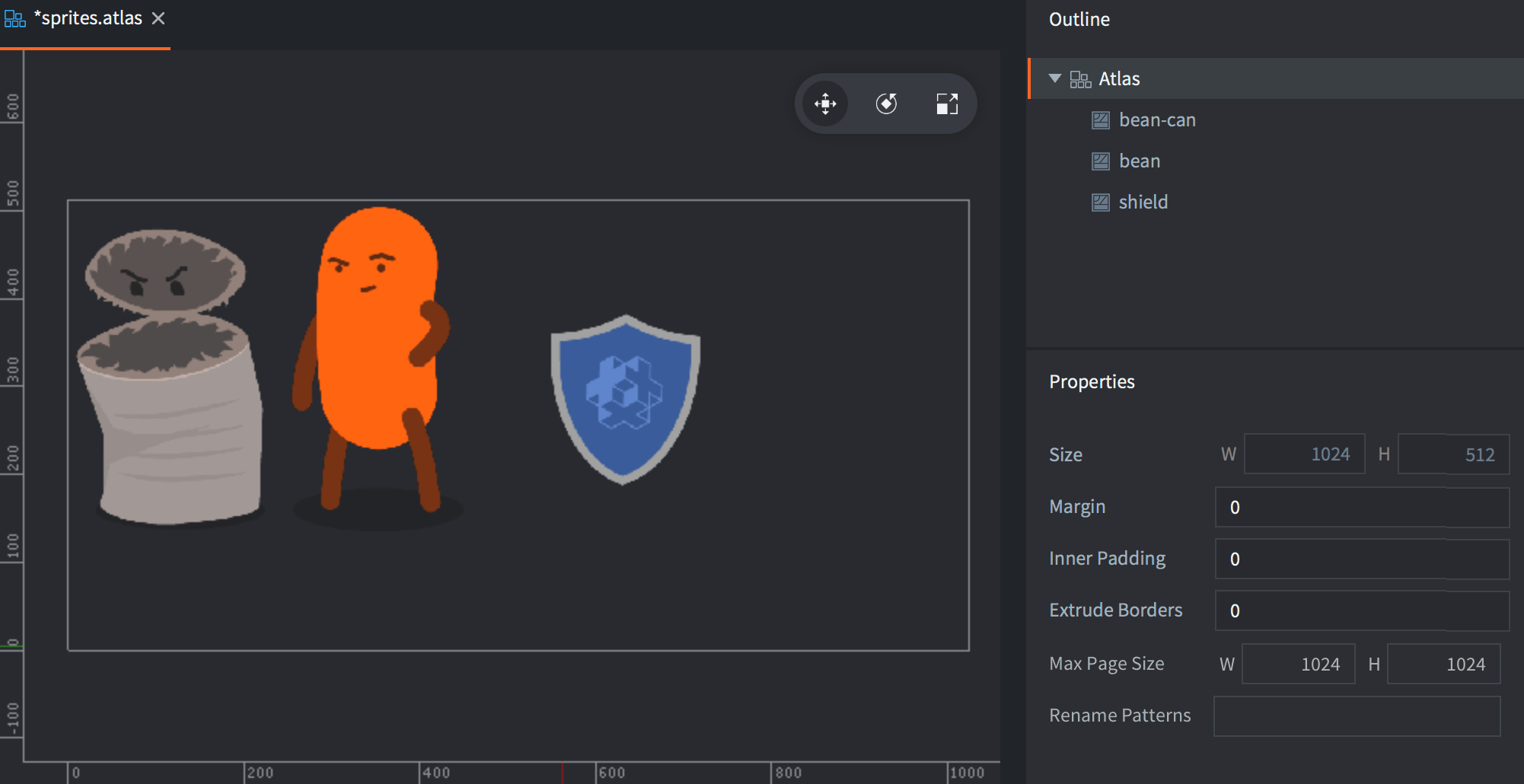
- 加入逐帧动画
- 在 Outline 面板上 右键点击 图集根节点.
从弹出菜单中选择 Add Animation Group 来加入逐帧动画.
一个默认命名为 (“New Animation”) 的新建空动画组就被加入图集了.
右键点击 动画组, 选择 Add Images 加入来图片.
同样会弹出选择图片菜单, 选择的图片都会被加入到动画组.
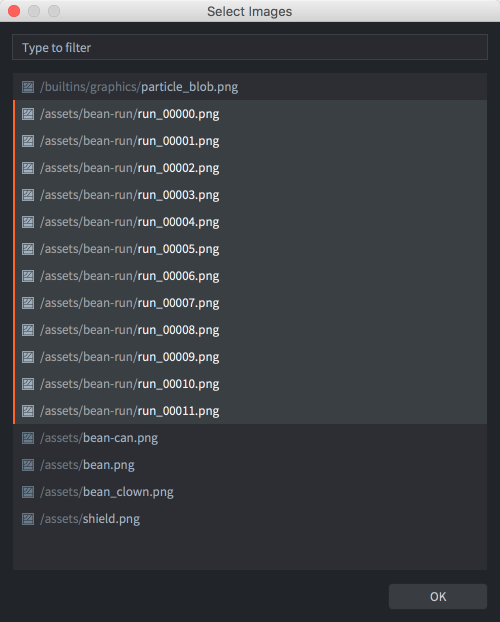
选中动画组后按 空格键 即可预览动画, Ctrl/Cmd+T 关闭预览. 动画 Properties 可以自由修改 (见下文).
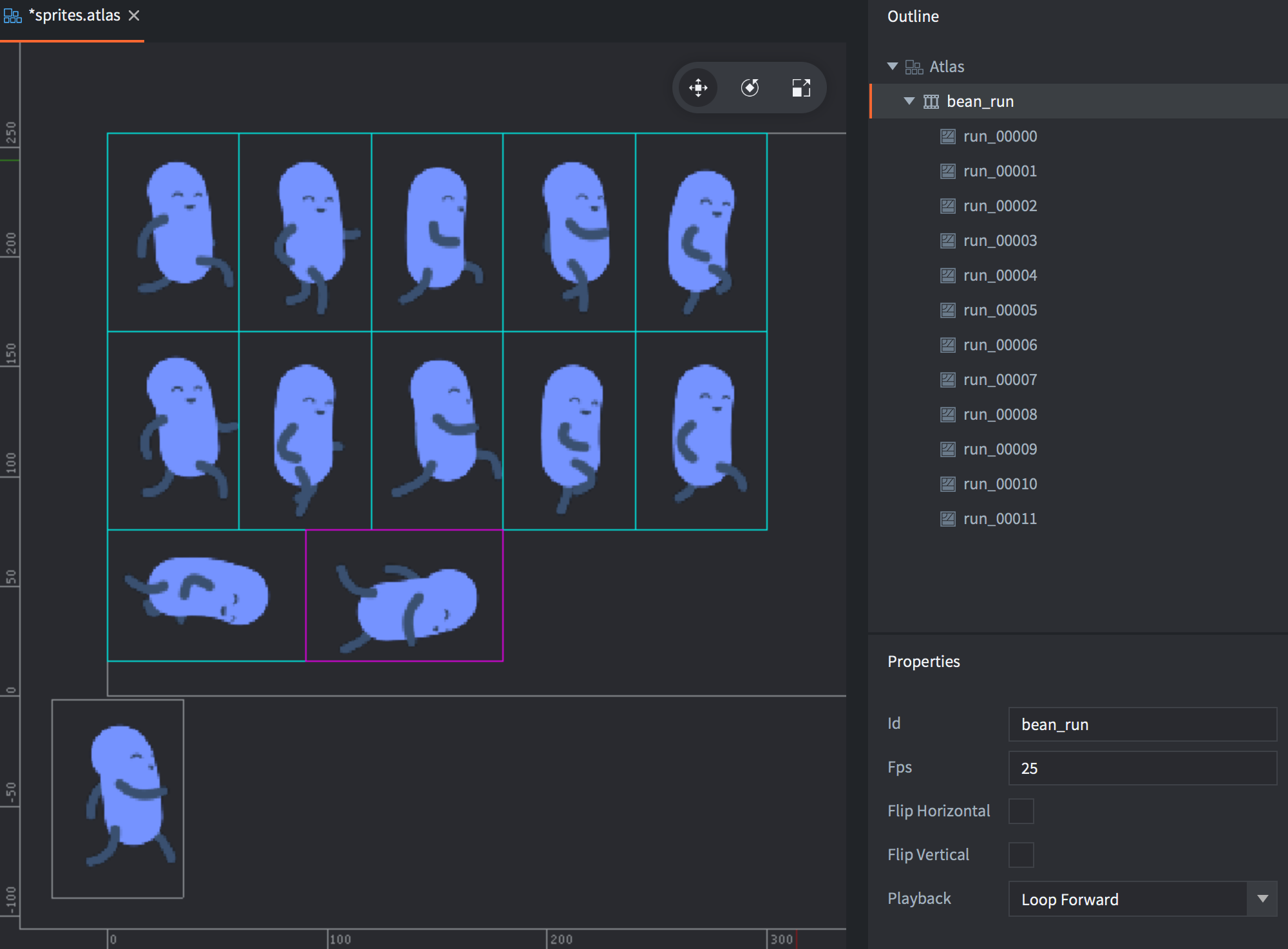
选中图片后按 Alt + Up/down 可以更改顺序. 也可以拷贝粘贴任意图片 (通过 Edit 菜单栏, 右键菜单或者快捷键).
图集属性
图集资源有一系列属性. 在 Outline 视图中选中图集后属性出现在 Properties 面板中.
- Size
- 图集空间占用大小. 宽高取2的整数幂. 注意如果开启了纹理压缩, 某些格式需要纹理为正方形. 非正方形纹理将加入空白以建立正方形. 详情请见 Texture profiles 教程.
- Margin
- 每两个图片之间的间隙.
- Inner Padding
- 每个图片四周加入的空白.
- Extrude Borders
- 每个图片四周的边缘挤出. 片元着色器采样图片边缘的时候, 相邻图片 (同个图集) 边缘可能会被采集到. 挤出边缘就可以解决这个问题.
- Max Page Size
- 多页图集的最大尺寸. 可以用来把一个图集切分成多页来限制图集尺寸同时仍然只用一个 draw call. 它必须与
/builtins/materials/*_paged_atlas.material里开启 multi-page atlas enabled materials 一起使用.
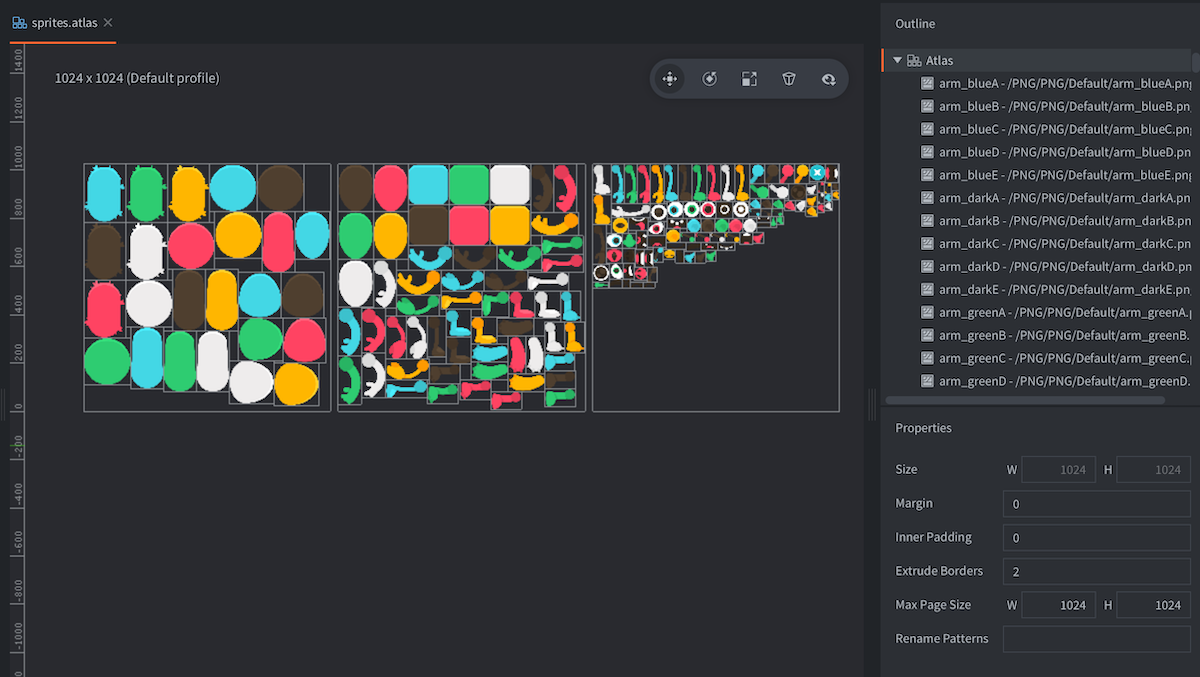
- Rename Patterns
- 以逗号 (´,´) 分隔的搜索和替换用的表达式列表, 每个表达式的形式为
search=replace. 图片的原始名字 (文件名) 会用这些表达式改变. (比如 表达式hat=cat,_normal=, 会重命名hat_normal为cat). 这在多图集间匹配动画时很有用.
这里用四个 64x64 正方形图片做图集不同属性设置的演示. 注意这里图集一旦超过 128x128 就会跳到 256x256, 从而造成了资源浪费.
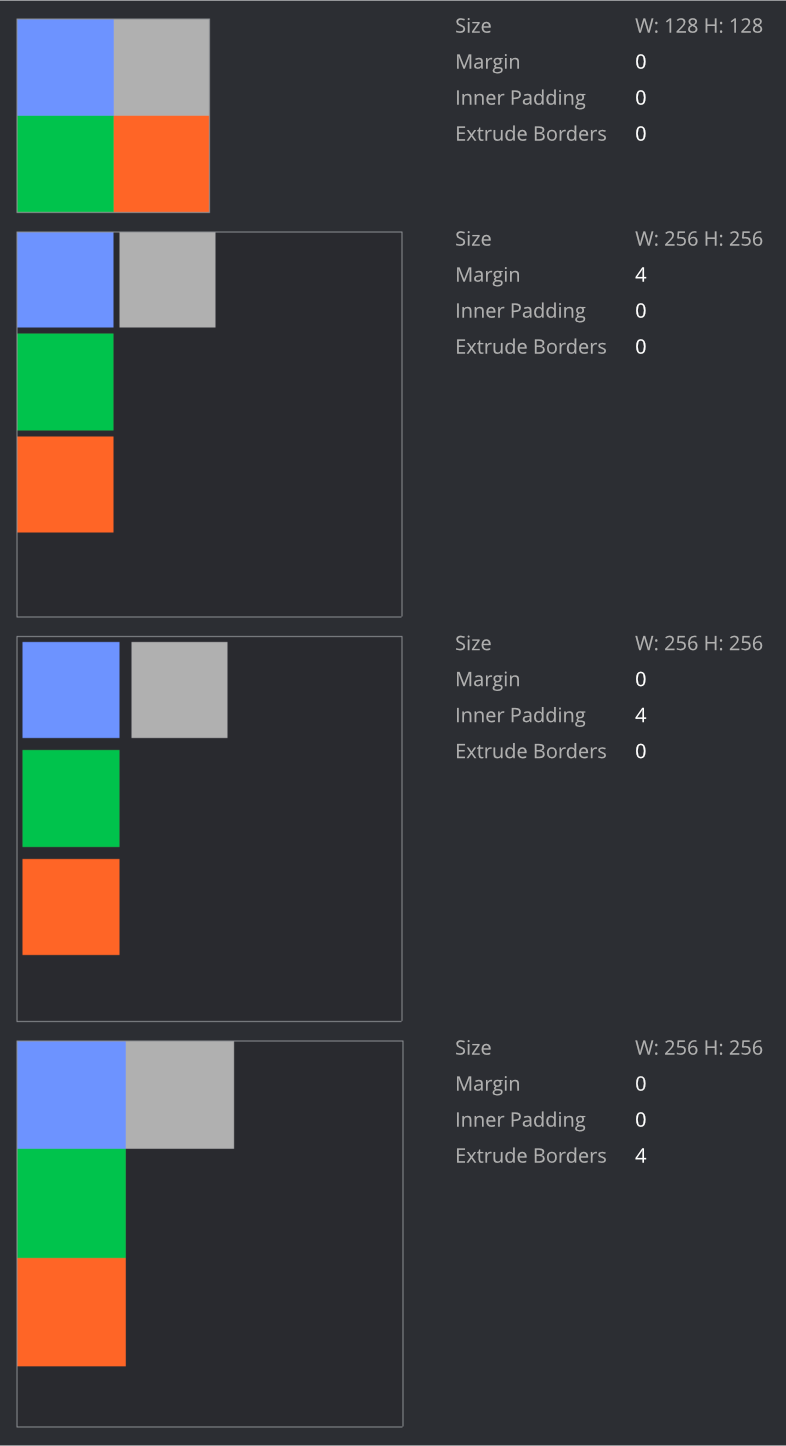
图片属性
图集中的每个图片都有一系列属性:
- Id
- 图片名称 (只读).
- Size
- 图片宽高 (只读).
- Sprite Trim Mode
- 决定sprite如何渲染. 默认以矩形渲染 (Sprite Trim Mode 为 Off). 如果图片由许多透明的地方最好用4个或8个顶点设定非矩形渲染.
- Image
- 图片路径.
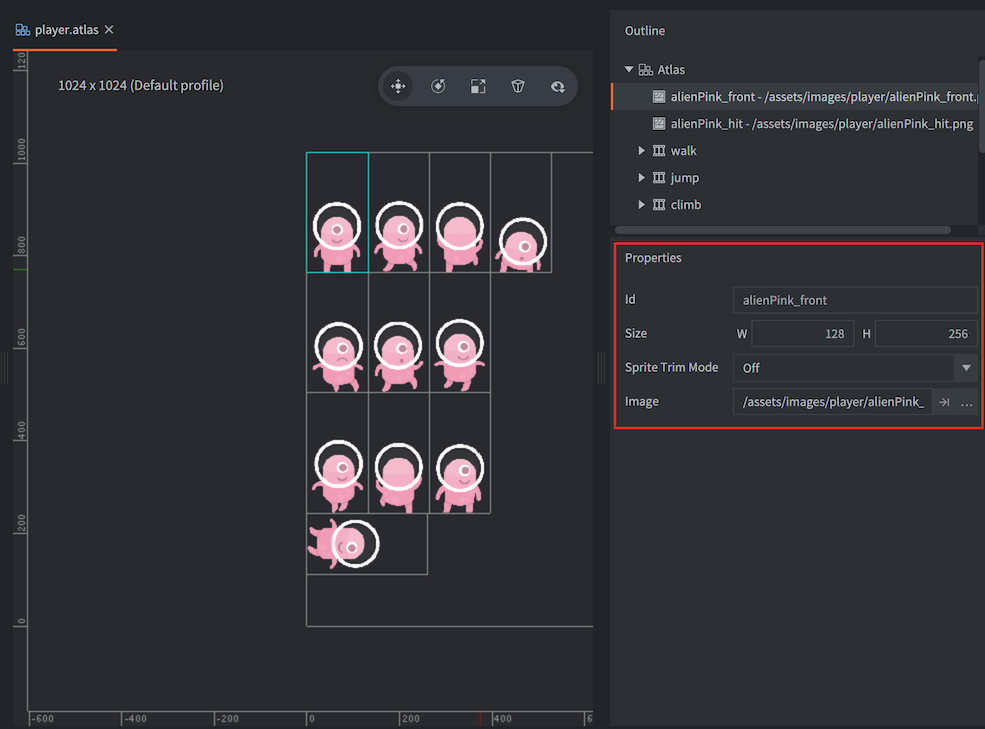
动画属性
动画组除了组成动画的图片, 还提供了一些属性:
- Id
- 动画名称.
- Fps
- 动画播放速率, 以帧每秒 (FPS) 表示.
- Flip horizontal
- 动画水平翻转.
- Flip vertical
- 动画垂直翻转.
- Playback
- 设置动画播放方式:
None不播放, 只显示第一张图片.Once Forward从第一张图片到最后一张图片播放一次.Once Backward从最后一张图片到第一张图片播放一次.Once Ping Pong从第一张图片播放到最后一张图片再反向播放一次.Loop Forward从第一张图片到最后一张图片循环播放.Loop Backward从最后一张图片到第一张图片循环播放.Loop Ping Pong从第一张图片播放到最后一张图片再反向循环播放.
运行时纹理及图集建立
自从 Defold 1.4.2 版本, 可以在运行时创建纹理和图集.
在运行时创建纹理资源
使用 resource.create_texture(path, params) 创建纹理资源:
local params = {
width = 128,
height = 128,
type = resource.TEXTURE_TYPE_2D,
format = resource.TEXTURE_FORMAT_RGBA,
}
local my_texture_id = resource.create_texture("/my_custom_texture.texturec", params)
纹理创建好之后就可以用 resource.set_texture(path, params, buffer) 设置纹理的像素:
local width = 128
local height = 128
local buf = buffer.create(width * height, { { name=hash("rgba"), type=buffer.VALUE_TYPE_UINT8, count=4 } } )
local stream = buffer.get_stream(buf, hash("rgba"))
for y=1, height do
for x=1, width do
local index = (y-1) * width * 4 + (x-1) * 4 + 1
stream[index + 0] = 0xff
stream[index + 1] = 0x80
stream[index + 2] = 0x10
stream[index + 3] = 0xFF
end
end
local params = { width=width, height=height, x=0, y=0, type=resource.TEXTURE_TYPE_2D, format=resource.TEXTURE_FORMAT_RGBA, num_mip_maps=1 }
resource.set_texture(my_texture_id, params, buf)
可以使用 resource.set_texture() 更新局部纹理, 方法是设置 buffer 的 width 和 height 小于纹理完整尺寸, 然后指定 resource.set_texture() 的 x 和 y 参数.
纹理可以用 go.set() 直接应用于 模型组件 上:
go.set("#model", "texture0", my_texture_id)
运行时创建图集
如果纹理要用在 sprite 组件 上, 要先转换成图集. 使用 resource.create_atlas(path, params) 创建图集:
local params = {
texture = texture_id,
animations = {
{
id = "my_animation",
width = width,
height = height,
frame_start = 1,
frame_end = 2,
}
},
geometries = {
{
vertices = {
0, 0,
0, height,
width, height,
width, 0
},
uvs = {
0, 0,
0, height,
width, height,
width, 0
},
indices = {0,1,2,0,2,3}
}
}
}
local my_atlas_id = resource.create_atlas("/my_atlas.texturesetc", params)
-- 给当前游戏对象上的 'sprite' 组件指定图集
go.set("#sprite", "image", my_atlas_id)
-- 播放 "逐帧动画"
sprite.play_flipbook("#sprite", "my_animation")
- English
- 中文 (Chinese)
- Español (Spanish)
- Français (French)
- Νεοελληνική γλώσσα (Greek)
- Italiano (Italian)
- Język polski (Polish)
- Português (Portuguese)
- Русский (Russian)
- Українська (Ukranian)
Did you spot an error or do you have a suggestion? Please let us know on GitHub!
GITHUB